VIVO X9热点连接不上怎么办?教你解决热点无法连接问题。
要将VIVO X9手机连接热点,首先需要了解连接的基本流程和不同场景下的操作方法,包括常规Wi-Fi连接、便携式热点分享、以及可能遇到的问题解决,以下是详细步骤和注意事项:
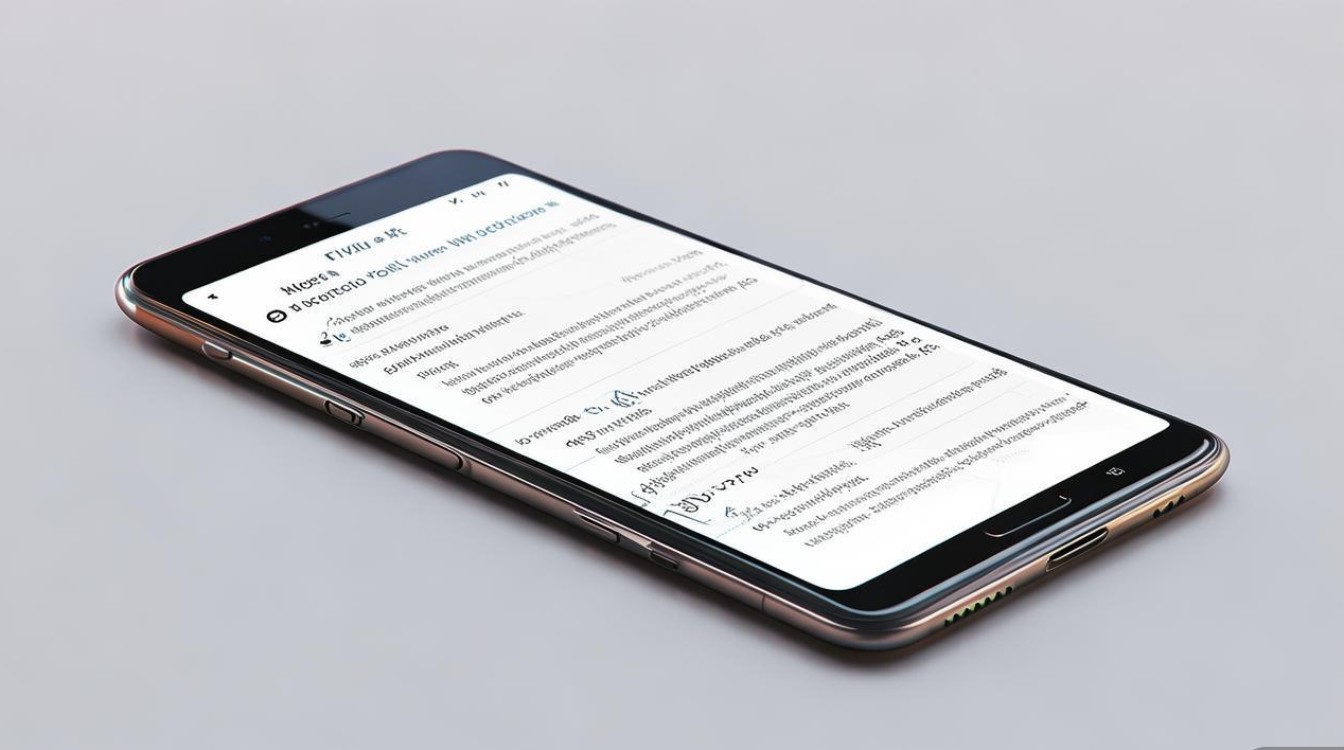
连接常规Wi-Fi热点(如家庭路由器、公共场所Wi-Fi)
-
开启Wi-Fi功能
从屏幕顶部下滑调出控制中心,长按“WLAN”图标进入设置界面,或通过“设置”-“WLAN”开启开关,确保开关呈蓝色(开启状态)。 -
搜索可用网络
开启Wi-Fi后,手机会自动扫描附近的热点,并列出网络名称(SSID),若未自动显示,可点击“刷新”按钮手动搜索。 -
选择并输入密码
在列表中点击目标热点名称,若网络有加密保护(如WPA2/WPA),需输入正确的密码,密码区分大小写,建议检查空格和特殊符号,部分公共场所的热点可能无需密码,但需通过浏览器认证(如登录页面)。
-
连接成功验证
输入密码后,点击“连接”,等待片刻即可成功接入,连接状态可通过状态栏的Wi-Fi图标(📶)和信号强度判断,若显示“已连接”但无法上网,可能是热点本身问题,可尝试重启路由器或联系管理员。
使用VIVO X9分享热点(开启便携式热点)
若需将VIVO X9的网络分享给其他设备(如电脑、平板),可开启便携式热点功能:
- 进入热点设置
路径:“设置”-“移动网络”-“个人热点”-“便携式热点”。 - 配置热点名称和密码
- 名称(SSID):默认为“VIVO-X9”,可自定义名称(建议避免特殊字符)。
- 密码:需设置8-16位密码,推荐使用字母+数字组合,增强安全性。
- 加密方式:默认“WPA2-PSK(AES)”,兼容性最佳,不建议修改为“开放”或“WEP”。
- 开启热点并连接设备
开启“便携式热点”开关后,其他设备即可搜索到该热点,输入密码连接,若需限制设备数量,可在“最大连接设备数”中设置(默认8台)。
热点连接常见问题解决
| 问题现象 | 可能原因 | 解决方法 |
|---|---|---|
| 无法搜索到目标热点 | Wi-Fi功能未开启/路由器故障 | 检查手机Wi-Fi开关;重启路由器或确认其他设备能否连接。 |
| 连接提示“密码错误” | 密码输入错误/热点加密方式不兼容 | 核对密码大小写;尝试忘记网络后重新输入,或联系热点管理员确认加密类型。 |
| 连接后无网络访问 | IP地址冲突/热点信号弱 | 在“WLAN设置”中点击“高级”,选择“静态IP”改为“DHCP”;靠近路由器或减少障碍物。 |
| 便携式热点其他设备无法连接 | 热点未开启/设备距离过远 | 确认手机热点开关开启;调整设备与手机距离,避免干扰。 |
| 热点连接频繁断开 | 手机电量不足/后台应用占用资源 | 保持手机充电;关闭后台高耗流应用(如视频、下载),或重启手机。 |
热点连接优化建议
- 信号稳定性:开启“智能切换移动数据”功能(“设置”-“移动网络”-“移动数据”),在Wi-Fi信号弱时自动切换至4G/5G,避免断网。
- 省电设置:长时间连接热点时,可开启“WLAN定时关闭”(“设置”-“WLAN”-“定时关闭”),避免夜间持续耗电。
- 安全防护:定期更换便携式热点密码,避免使用生日等易猜密码;开启“MAC地址过滤”(路由器端)可防止未授权设备接入。
相关问答FAQs
问题1:VIVO X9连接热点后显示“无互联网访问”,但其他设备正常,如何解决?
解答:此问题通常由手机DHCP服务异常或IP冲突导致,可尝试以下步骤:

- 忘记网络:进入“WLAN设置”,长按目标热点选择“忘记网络”,重新输入密码连接。
- 重置网络设置:备份数据后,通过“设置”-“系统管理”-“备份与重置”-“重置网络设置”恢复默认。
- 手动配置DNS:在“WLAN设置”-“当前连接网络”-“IP设置”中,将DNS改为“8.8.8.8”或“114.114.114.114”。
问题2:使用VIVO X9开热点时,网速很慢,其他设备无***常上网,怎么办?
解答:可能原因及解决方法:
- 手机网络信号弱:检查状态栏4G/5G信号强度,若信号差,移动至信号良好区域。
- 热点限速:部分运营商套餐默认限速便携式热点,可联系客服开通热点加速包。
- 设备过多:关闭不必要的连接设备,或限制后台应用流量(“设置”-“流量与网络”-“流量管理”)。
- 手机性能瓶颈:重启手机释放内存,避免热点时运行大型游戏或视频应用。
通过以上步骤和技巧,可有效解决VIVO X9的热点连接问题,确保网络稳定性和安全性,如遇硬件故障(如Wi-Fi模块损坏),建议前往官方售后检测。
版权声明:本文由环云手机汇 - 聚焦全球新机与行业动态!发布,如需转载请注明出处。



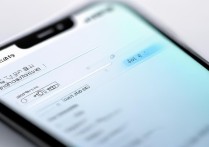
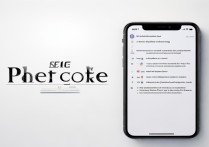
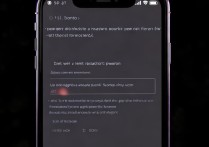






 冀ICP备2021017634号-5
冀ICP备2021017634号-5
 冀公网安备13062802000102号
冀公网安备13062802000102号